平常會使用鼠標右鍵菜單刷新桌面、排序方式或新建文件夾等等操作,最近有用戶在win10系統下載使用的時候,在桌面空白處鼠標右鍵菜單中發現顯示的位置在左邊顯示,這樣的顯示對我們慣用右手的用戶來說還真是別扭,總感覺怪怪的,其實微軟對windows操作系統的設計也比較人性化,微軟也考慮到部分慣用左手的用戶,我們可以根據操作習慣來設置的,下面來看看具體設置方法吧。
1、在win 10系統鍵盤中按“Windows+R鍵”組合鍵打開“運行”窗口並輸入“shell:::{80F3F1D5-FECA-45F3-BC32-752C152E456E}”再選擇回車鍵或確定;
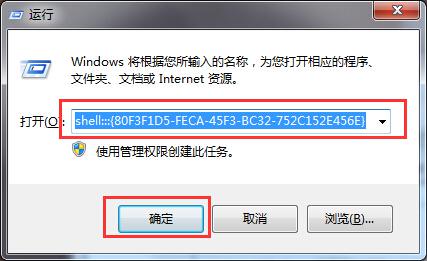
2、通過命令調出“平板電腦設置(Tablet PC)”窗口後,並切換到“其他”選項卡;
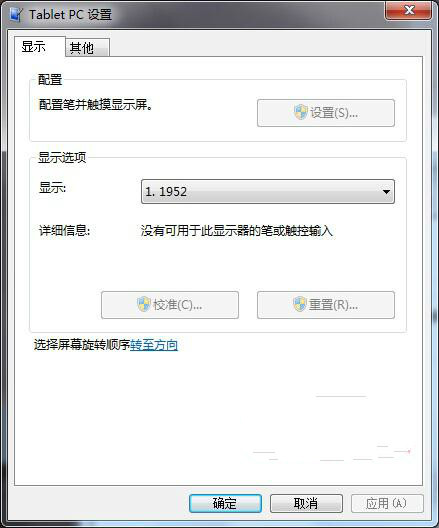
3、在其他選項中將“慣用右手”改成“慣用左手”選項,並點擊“確定”即可;
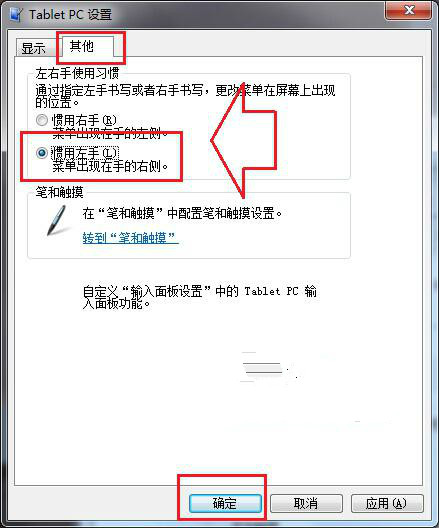
4、設置確定後返回桌面,再次鼠標右鍵菜單,是不是發現菜單中的選項恢復到右邊了。
通過對tablet pc設置,我們可以根據個人左右手使用習慣來更改菜單在屏幕中出現的位置,如果用戶發現所顯示的位置與自己操作習慣相反的話,可以按照教程的方式來設置。